Remediați eroarea de rețea YouTube 503
Publicat: 2022-05-09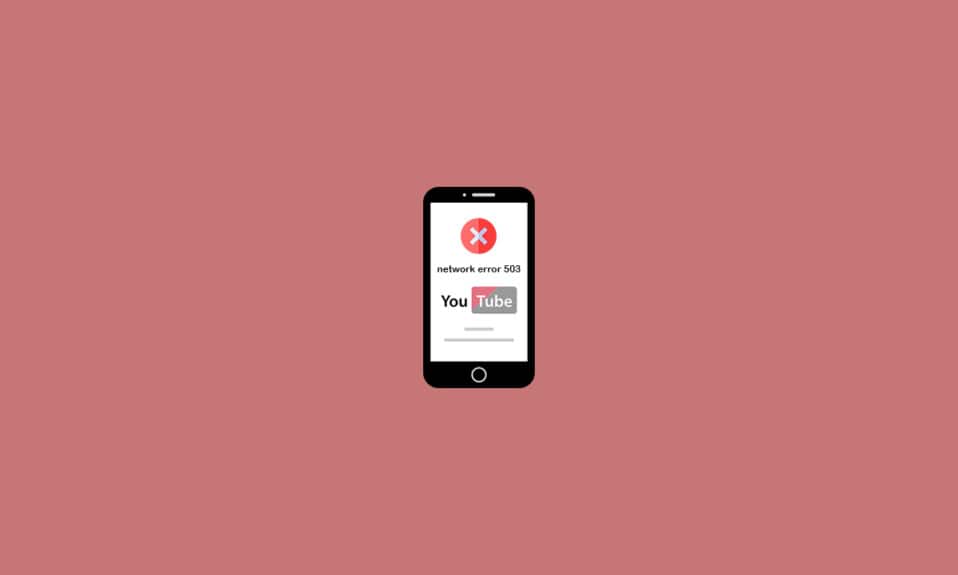
Primim ocazional rapoarte de la utilizatori YouTube care pretind că au întâmpinat probleme YouTube. Unii utilizatori au raportat că au văzut frecvent mesajul că a existat o problemă cu Server 503 pe YouTube. Clienții care s-au confruntat cu problema spun că aceasta apare mai des atunci când selectează un film din lista Vizionați mai târziu. Am creat acest scurt tutorial pentru a vă ajuta să rezolvați această problemă de eroare de rețea 503 cât mai repede posibil, astfel încât să puteți relua să vă bucurați de videoclipurile preferate.
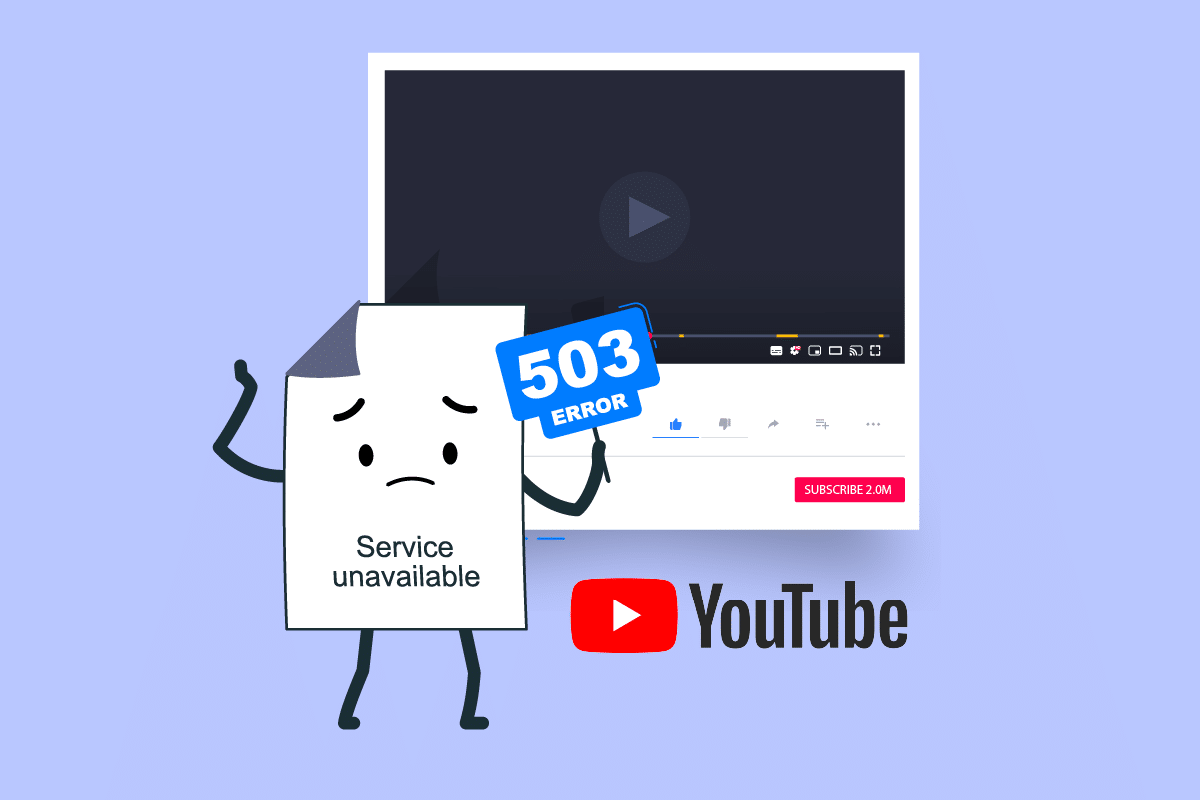
Cuprins
- Cum să remediați eroarea de rețea YouTube 503
- Metoda 1: Actualizează pagina video YouTube
- Metoda 2: Verificați starea serverelor Google
- Metoda 3: Reporniți routerul
- Metoda 4: Reîncărcați videoclipul după ceva timp
- Metoda 5: Ștergeți videoclipurile din Lista Vizionați mai târziu
- Metoda 6: Ștergeți datele din memoria cache YouTube
- Metoda 7: Resetați setările APN
- Metoda 8: Reinstalați YouTube
Cum să remediați eroarea de rețea YouTube 503
Codul de răspuns de pe partea serverului 503 indică faptul că serverul de site este indisponibil în prezent. Apare de obicei când vedeți un mesaj că a existat o problemă cu serverul 503. Poate apărea în orice browser pe orice sistem de operare, inclusiv în smartphone-ul dvs. și în unele programe. În cele mai multe cazuri, conexiunea este de vină pentru problemă. Mai mulți factori diferiți pot cauza această problemă:
- Timp de expirare a conexiunii: O expirare a conexiunii are loc atunci când setările APN sunt modificate de la valorile implicite. Ca rezultat, acest lucru va duce la inconsecvență în modul în care dispozitivul primește date de la alte servere.
- Date din cache corupte: Când vine vorba de acest cod de eroare, una dintre cele mai multe cauze pe dispozitivele Android este datele din cache corupte. Dacă folderul de date din cache este deteriorat, unele versiuni Android vor cauza această problemă.
- Serverul este prea ocupat sau în curs de întreținere: este, de asemenea, posibil ca problema să fie la capătul serverului, întreținerea planificată sau neplanificată afectând regiunea dumneavoastră. Nu aveți alte opțiuni de reparare în acest caz, în afară de monitorizarea frecventă a stării serverelor YouTube.
- Coada listelor de redare este prea mare: este de asemenea posibil ca această problemă să apară atunci când aplicația încearcă să încarce coada listei de redare care apare atunci când redați o listă de redare, dar nu poate face acest lucru din cauza lungimii listei de redare. Acest lucru este predominant mai ales atunci când lista Urmăriți mai târziu are mai mult de o mie de videoclipuri. Puteți remedia problema în acest scenariu eliminând suficiente videoclipuri până când ajungeți la marcajul cu trei cifre.
Mai jos sunt toate metodele posibile pentru a remedia această problemă.
Notă: Deoarece smartphone-urile nu au aceleași opțiuni de setări și, prin urmare, variază de la producător la producător, asigurați-vă setările corecte înainte de a modifica oricare. Pașii menționați au fost efectuati pe Moto G5s Plus.
Metoda 1: Actualizează pagina video YouTube
Chiar dacă avertismentul YouTube 503 Service unavailable indică o problemă pe o altă mașină, este de imaginat că problema este temporară și că o reîmprospătare rapidă va restabili serviciul. Actualizează pagina YouTube apăsând tasta F5 unde a apărut prima dată problema. De asemenea, revenirea la pagina de pornire făcând clic pe pictograma Înapoi vă va permite să încercați din nou.
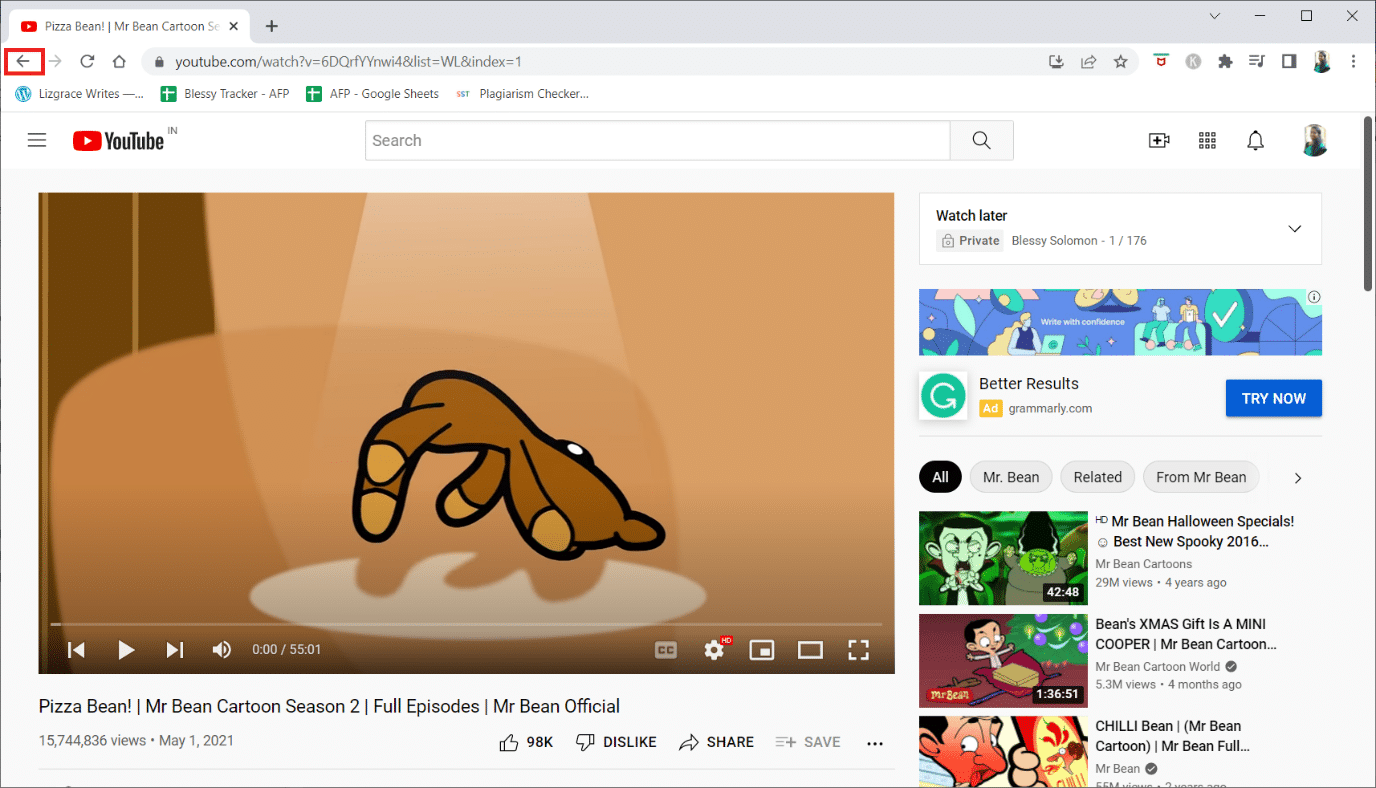
Metoda 2: Verificați starea serverelor Google
Este esențial să vă asigurați că problema nu este în afara controlului dumneavoastră. Serverele YouTube sunt de încredere, dar asta nu înseamnă că nu merg pentru întreținere. Pentru a vă asigura că problema nu este în întregime legată de server, consultați site-uri web precum Outage sau DownDetector pentru a vedea dacă alte persoane au aceleași probleme ca și dvs.
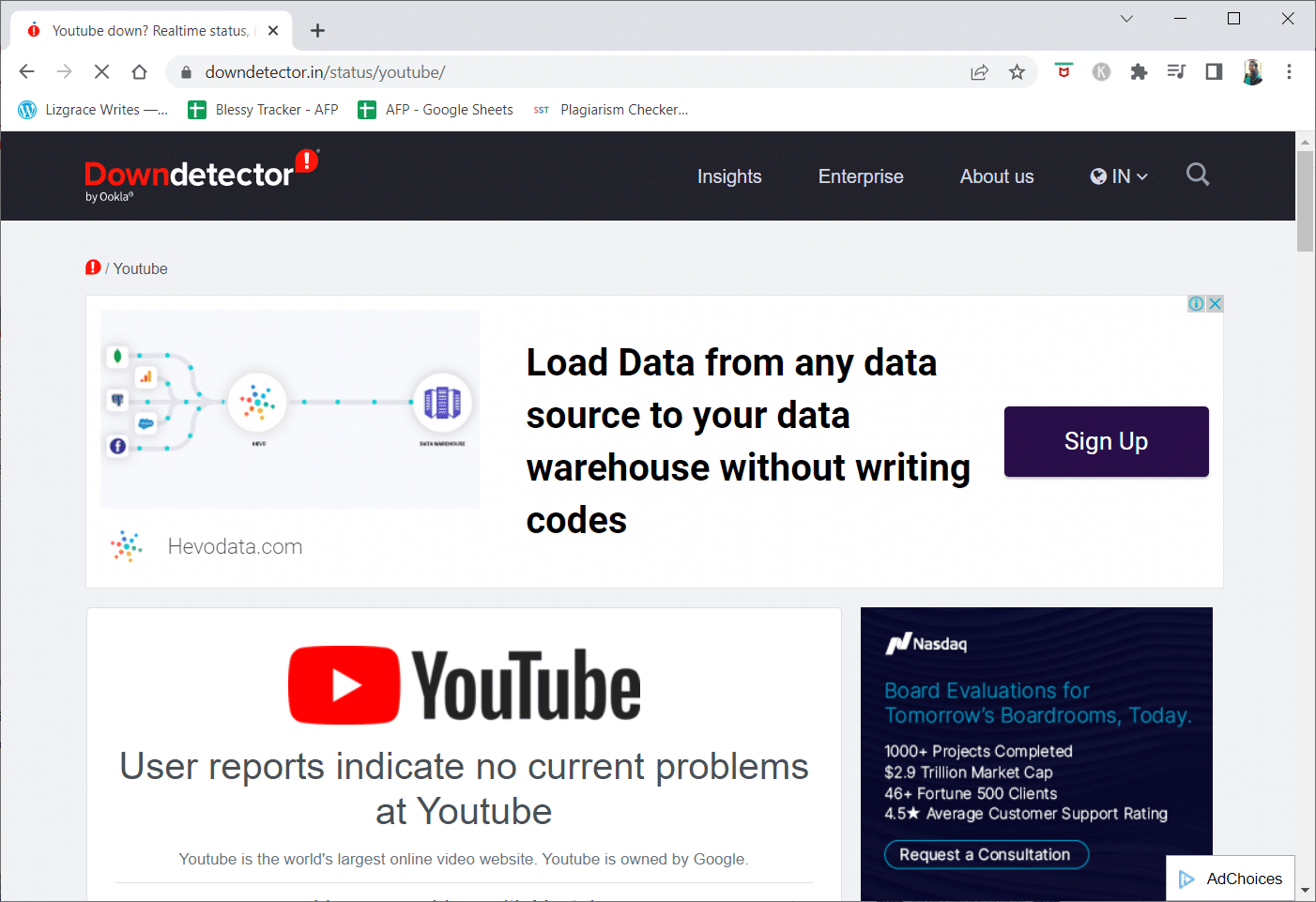
Contul oficial de Twitter YouTube este, de asemenea, un loc fantastic pentru a căuta. Dacă ați verificat de două ori că nu au avut loc evenimente importante care ar putea cauza problema eroare de rețea 503, mergeți la următoarea metodă pentru mai multe sfaturi de depanare.
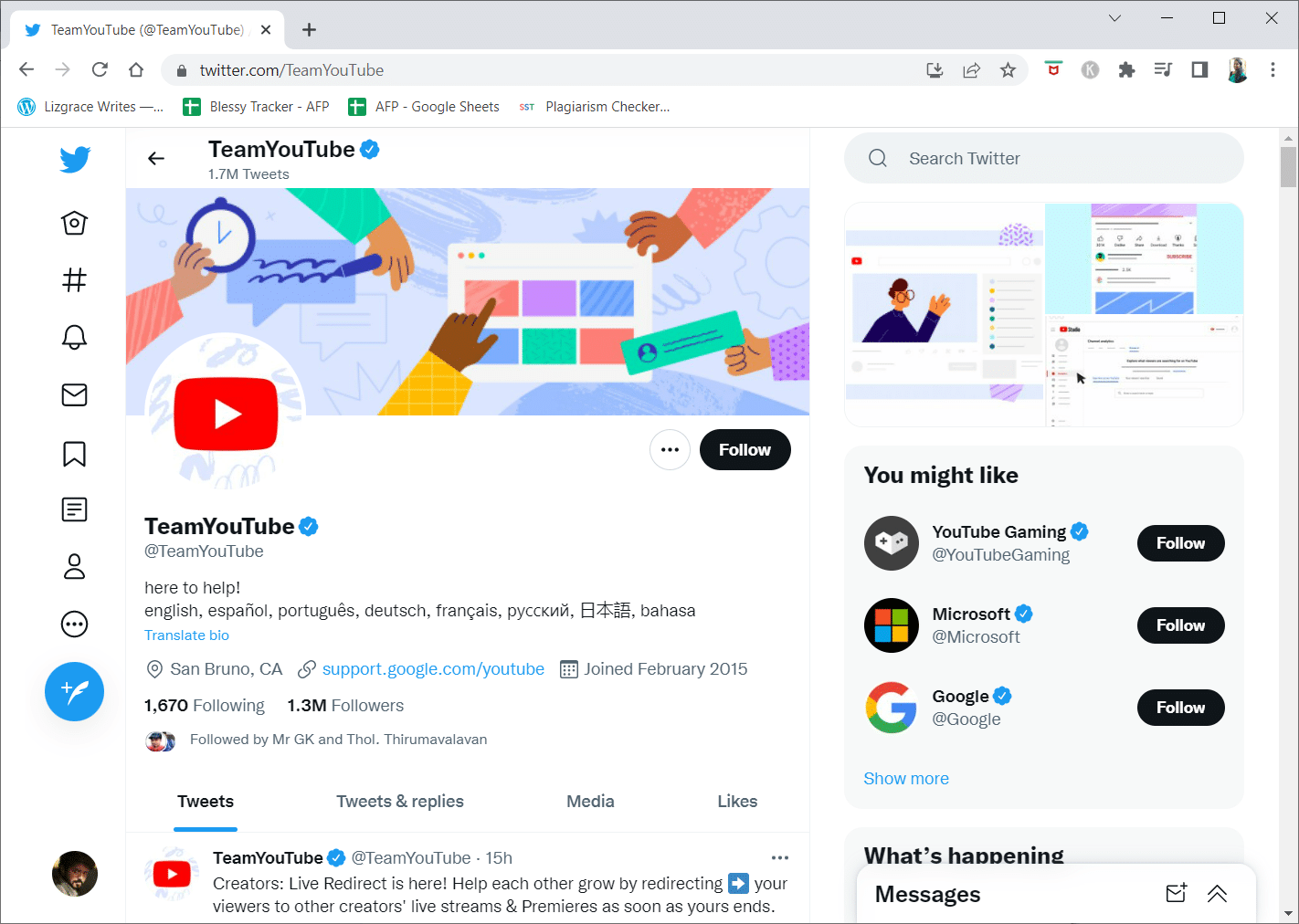
Citiți și: Cum să remediați YouTube mă deconectează în continuare
Metoda 3: Reporniți routerul
Eroarea YouTube 503 este aproape sigur de vină a site-ului web pe care îl vizualizați, dar este de asemenea posibil ca de vină să fie o problemă cu setările serverului DNS al rețelei sau al computerului, pe care o repornire rapidă a ambelor ar putea să o rezolve.
Puteți reporni dispozitivul sau computerul Android pentru a rezolva problema. O simplă repornire poate rezolva cu ușurință orice problemă minoră. Dacă acest lucru nu a ajutat, urmați pașii de mai jos pentru a reporni routerul.
1. Găsiți butonul de pornire din spatele routerului.
2. Apăsați butonul o dată pentru a-l opri .
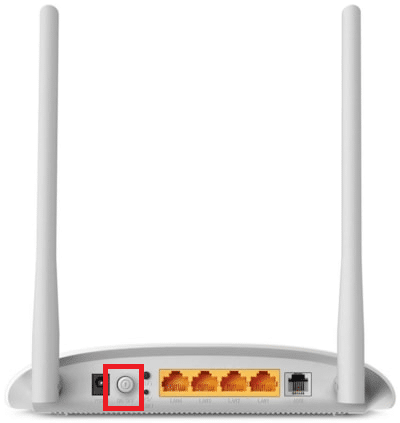
3. Acum, deconectați cablul de alimentare al routerului și așteptați până când puterea este golită complet de la condensatori.
4. Apoi, reconectați cablul de alimentare și porniți-l după un minut.
5. Așteptați până când conexiunea la rețea este restabilită și încercați să încărcați din nou videoclipul .
Metoda 4: Reîncărcați videoclipul după ceva timp
Deoarece această problemă de eroare de rețea 503 este un mesaj de eroare obișnuit pe site-uri web extrem de populare, cum ar fi YouTube, atunci când serverele sunt copleșite, simpla așteptare este adesea o alternativă bună.
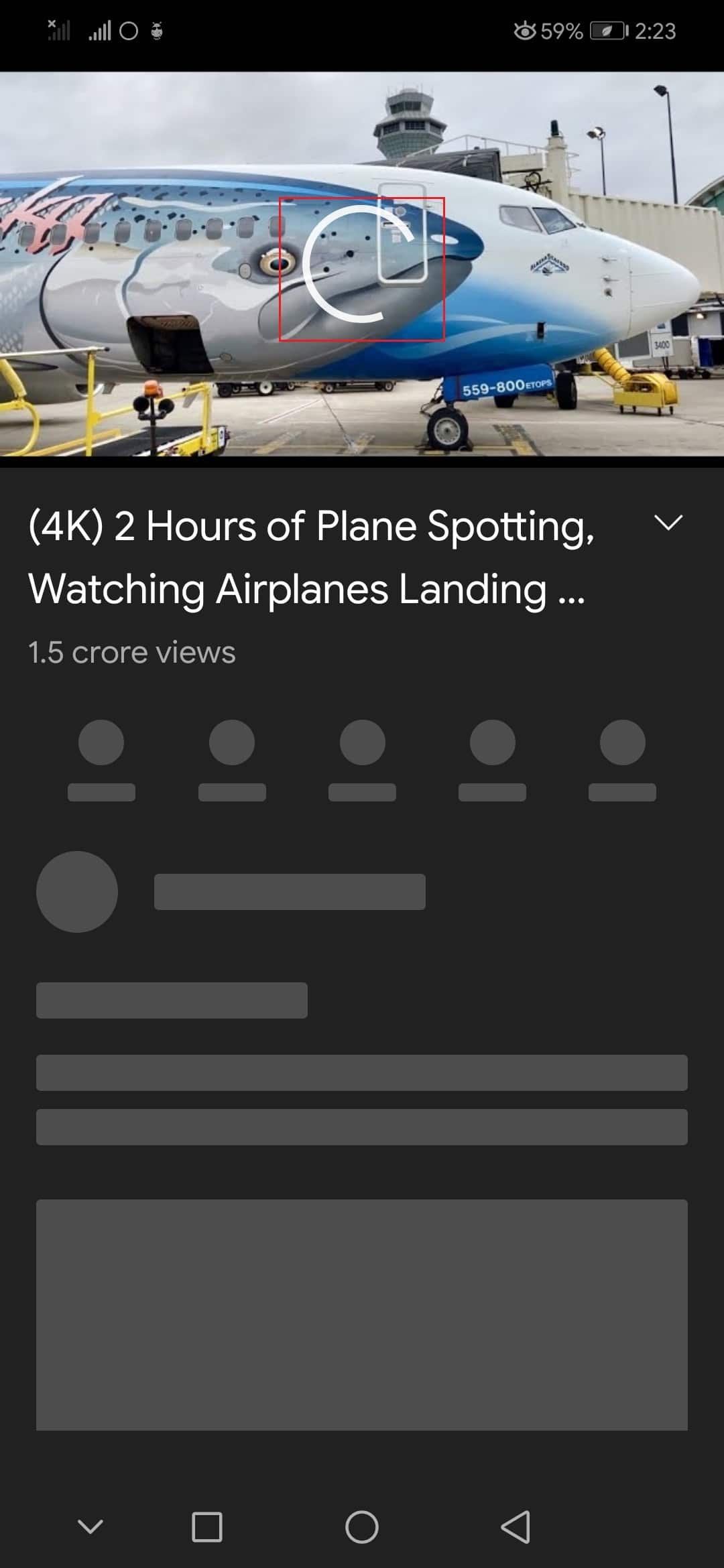
Citiți și: Remediați problema Youtube care nu funcționează pe Chrome [SOLUȚIONAT]
Metoda 5: Ștergeți videoclipurile din Lista Vizionați mai târziu
O listă de redare mare din lista Vizionați mai târziu poate cauza o problemă. Deși nu există o explicație oficială pentru motivul pentru care această abordare funcționează, numeroși utilizatori au declarat că au reușit să rezolve problema după ștergerea tuturor filmelor din lista lor Urmăriți mai târziu. Urmați pașii de mai jos pentru Android și Windows.
Opțiunea I: pe Android
1. Lansați aplicația YouTube de pe ecranul de pornire.
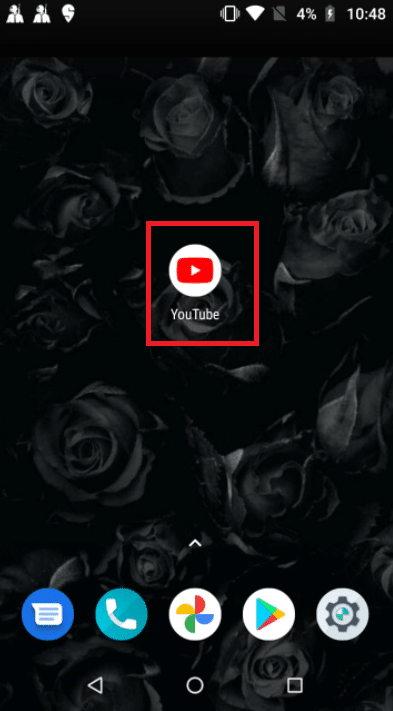
2. Apăsați pe Bibliotecă din meniul din partea de jos a ecranului.
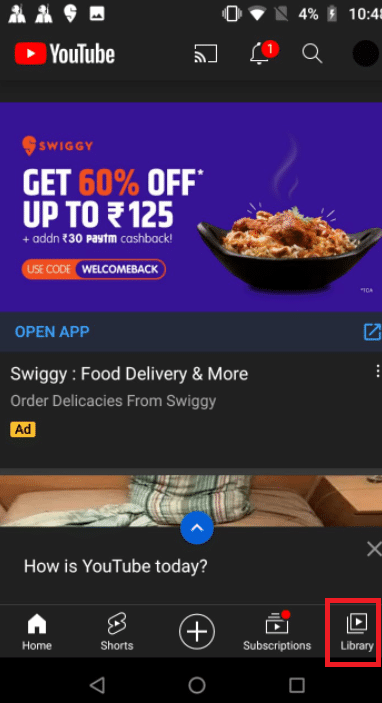
3. Apoi, apăsați pe Vizionați mai târziu .
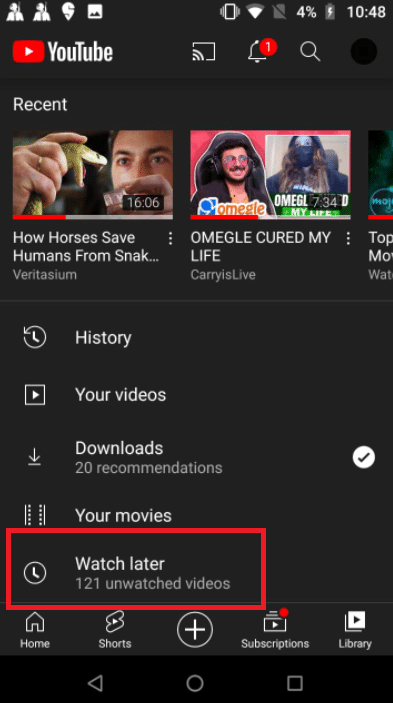

4. Atingeți trei puncte verticale de lângă fiecare videoclip.
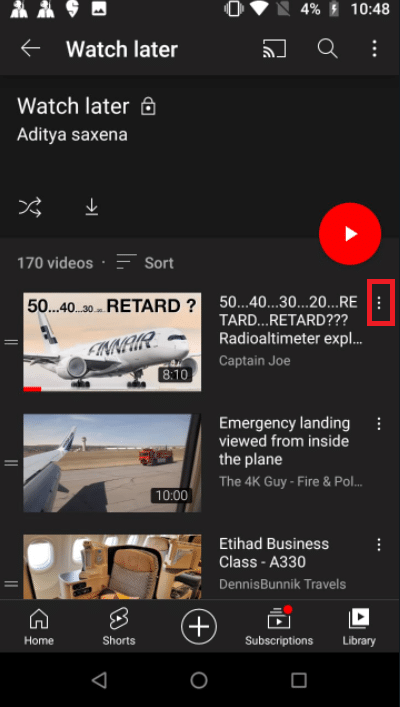
5. Apăsați pe Eliminare din Vizionați mai târziu .
Notă: Eliminarea văzută din butonul de acțiune din colțul din dreapta sus este o opțiune de preferat dacă aveți o mulțime de videoclipuri pe această listă. Această alegere va șterge fiecare videoclip pe care l-ați pus anterior în dosarul Vizionați mai târziu, economisind timp.
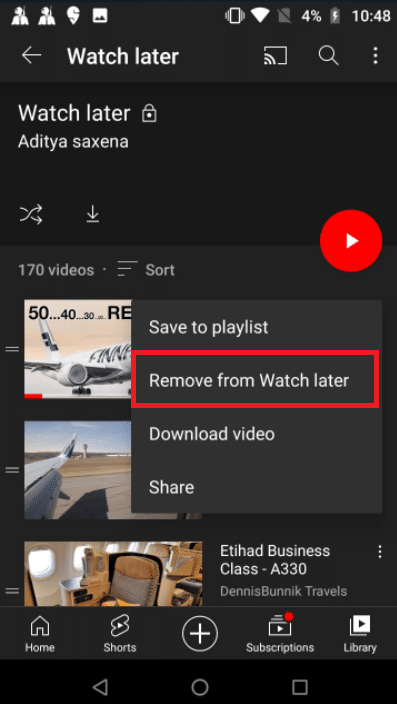
6. În cele din urmă, reporniți aplicația YouTube .
Opțiunea II: Pe Windows
1. Vizitați site-ul YouTube.
2. Din meniul contextual, selectați Vizionați mai târziu .
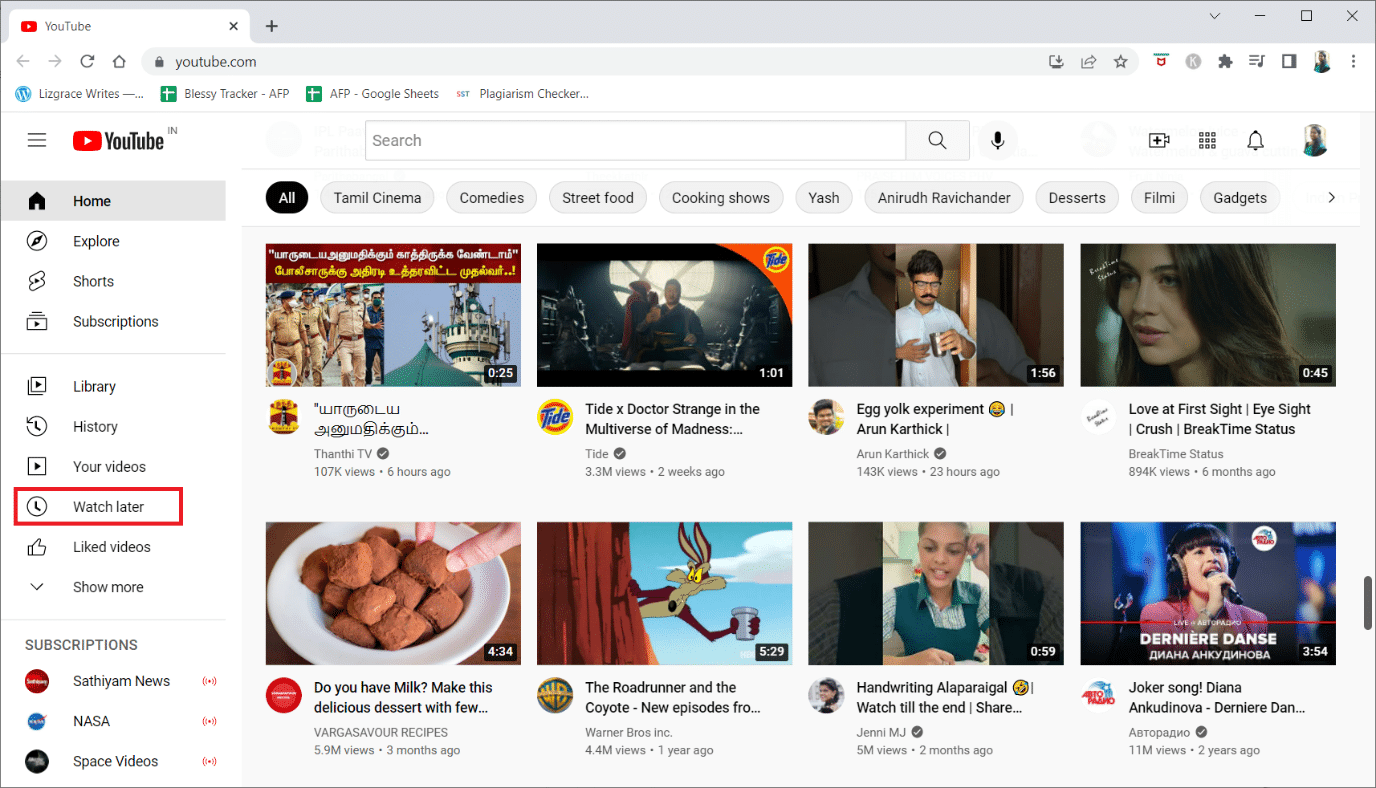
3. Plasați cursorul peste videoclip și faceți clic pe pictograma cu trei puncte de lângă acesta .
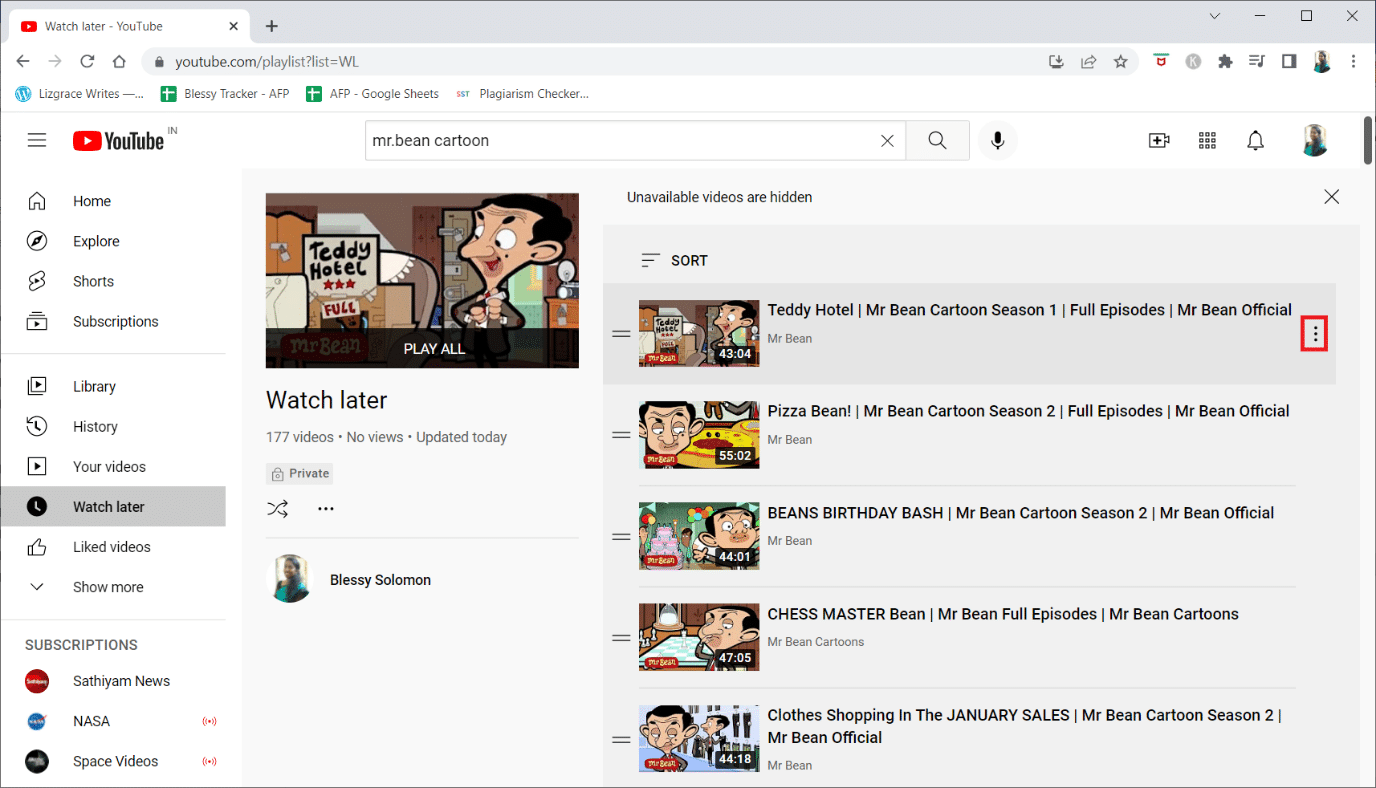
4. Selectați Eliminați din Vizionare mai târziu .
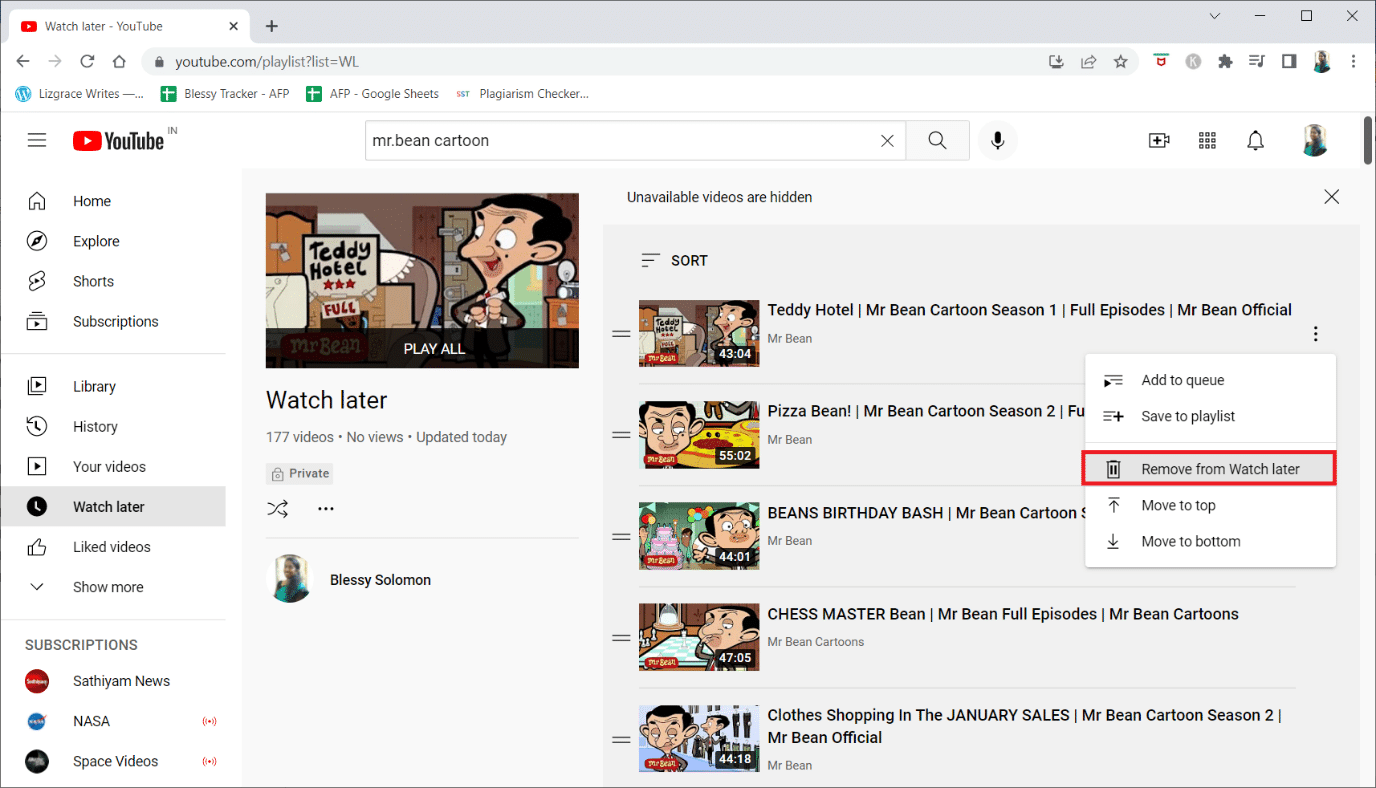
5. Repetați acest proces cu fiecare videoclip din secțiunea Vizionați mai târziu până când lista este goală.
Citiți și: Cum să restaurați vechiul aspect YouTube
Metoda 6: Ștergeți datele din memoria cache YouTube
Mulți utilizatori au raportat că golirea memoriei cache a aplicațiilor YouTube și datele au rezolvat această eroare de rețea 503. Golirea memoriei cache din aplicația YouTube de pe telefon vă poate ajuta să descărcați anumite fișiere și să reparați datele care au fost distruse. Iată cum puteți elimina rapid datele din memoria cache YouTube:
1. Atingeți pictograma Setări de pe ecranul de pornire .
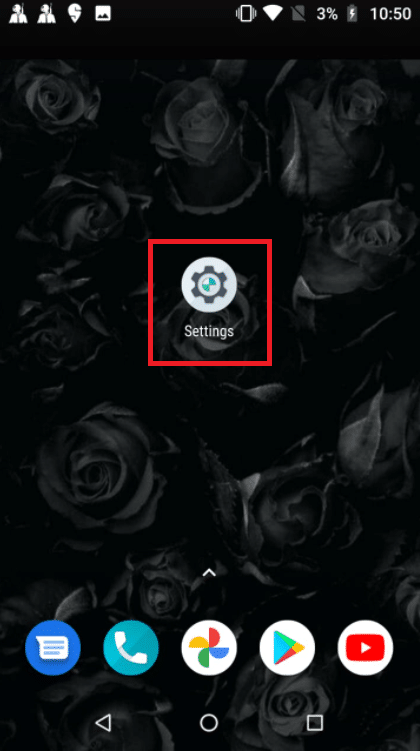
2. Apăsați pe Aplicații și notificări .
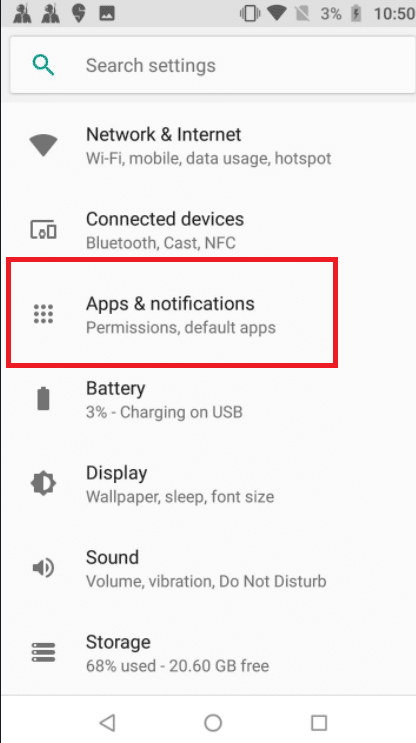
3. Derulați în jos și atingeți YouTube în lista de aplicații.
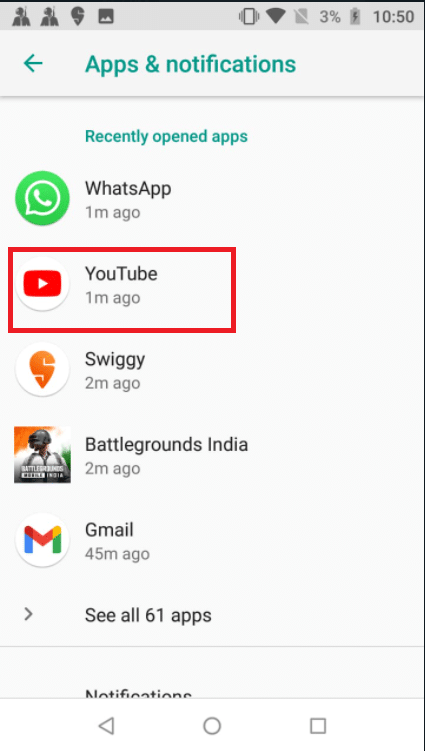
4. Apăsați pe Stocare .
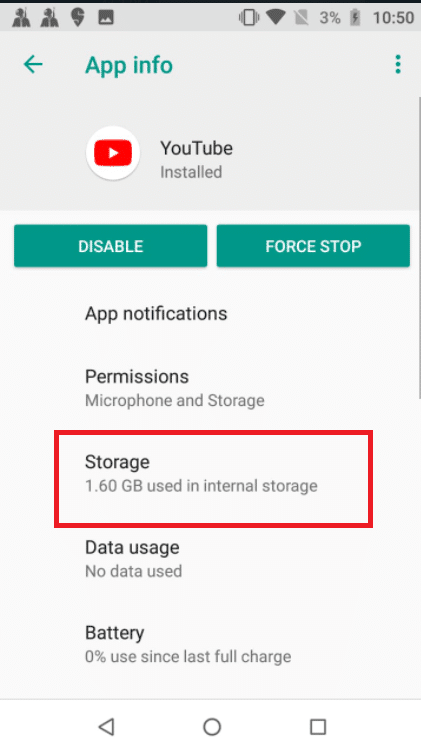
5. Apăsați pe Ștergeți memoria cache .
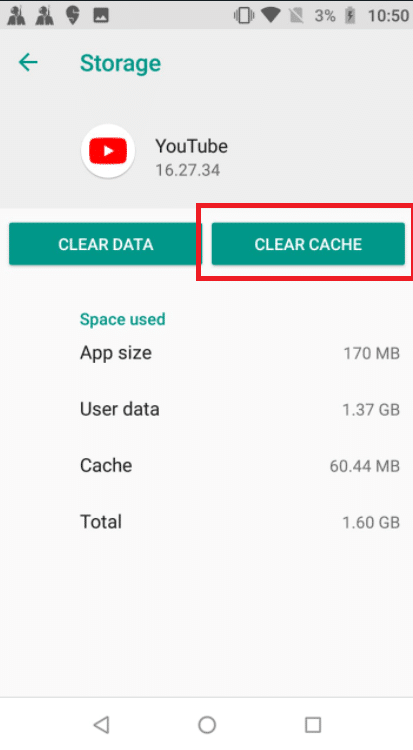
Metoda 7: Resetați setările APN
Setările dvs. de rețea ar putea cauza problema serverului 503 pe YouTube. Schimbarea numelor punctelor de acces la setările lor normale a reparat unele probleme ale utilizatorilor Android. Această metodă a fost testată pe KitKat, Lollipop, Marshmallow și Nougat. Urmați pașii de mai jos pentru a remedia eroarea de rețea 503.
1. Accesați meniul Setări de pe ecranul de pornire.
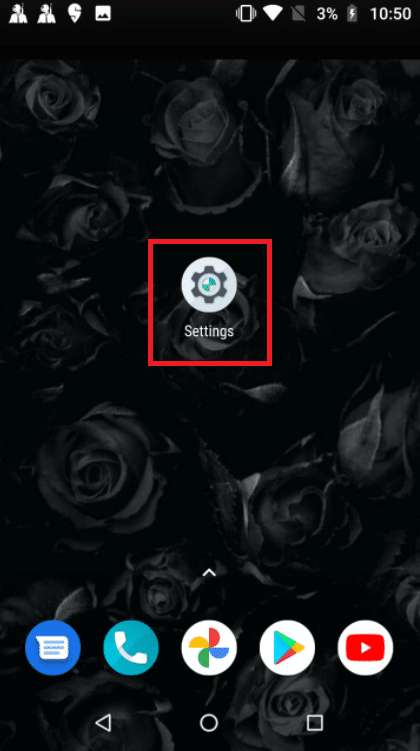
2. Apăsați pe Rețea și Internet .

3. Apoi, apăsați pe Rețea mobilă .
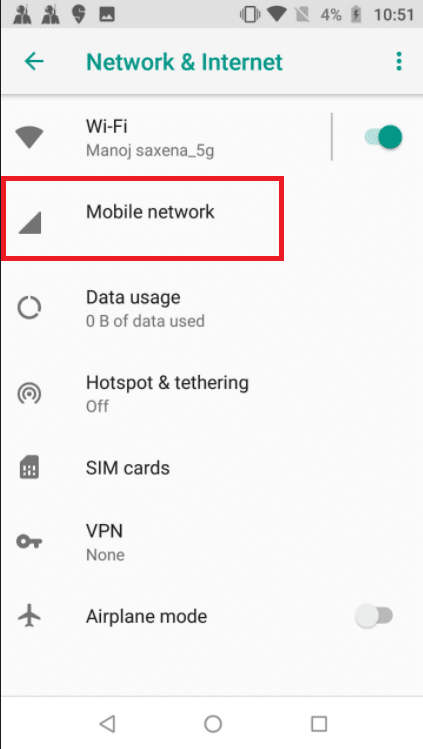
4. Apăsați pe Avansat .
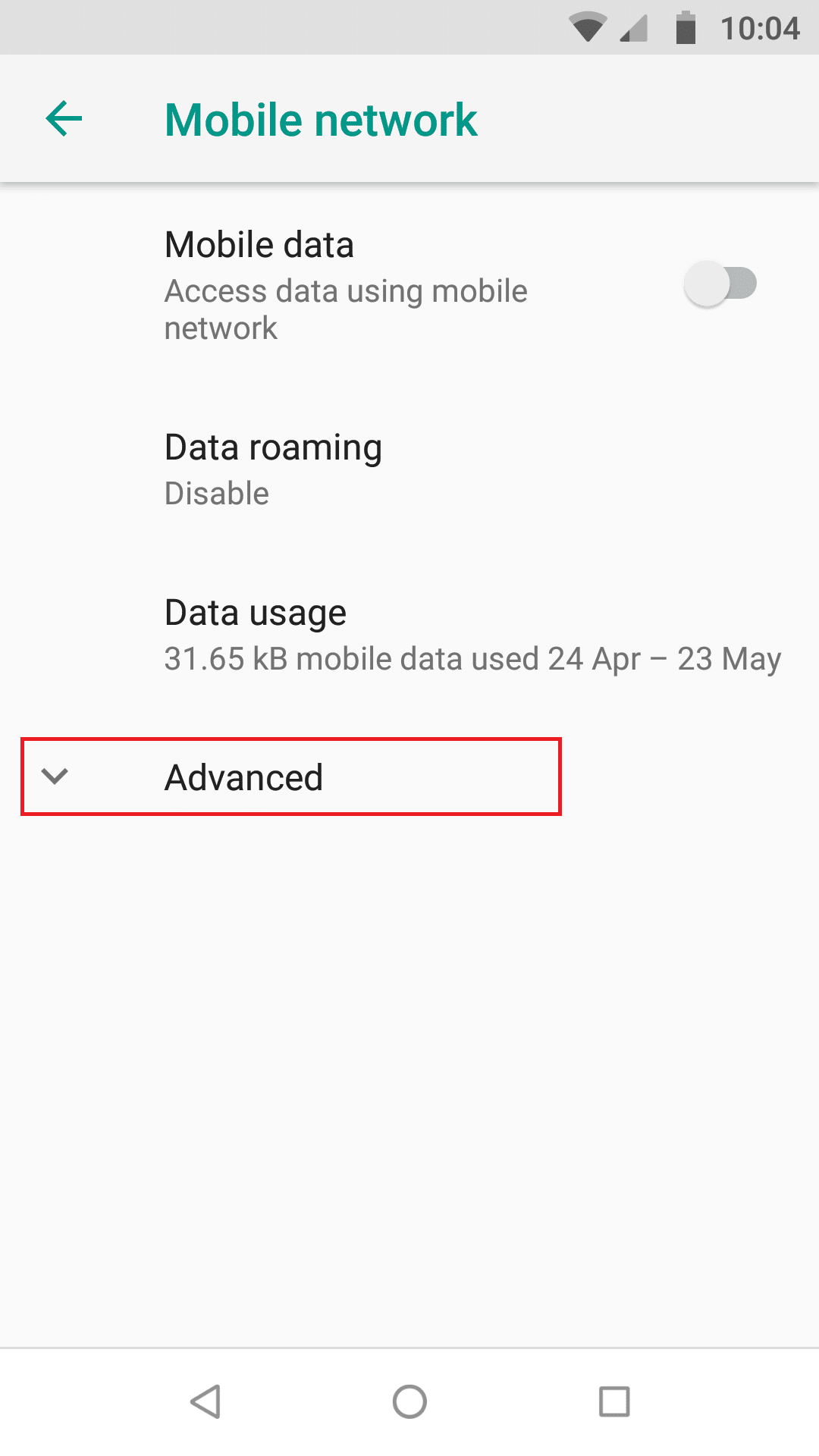
5. Glisați în jos și apăsați pe Nume puncte de acces .
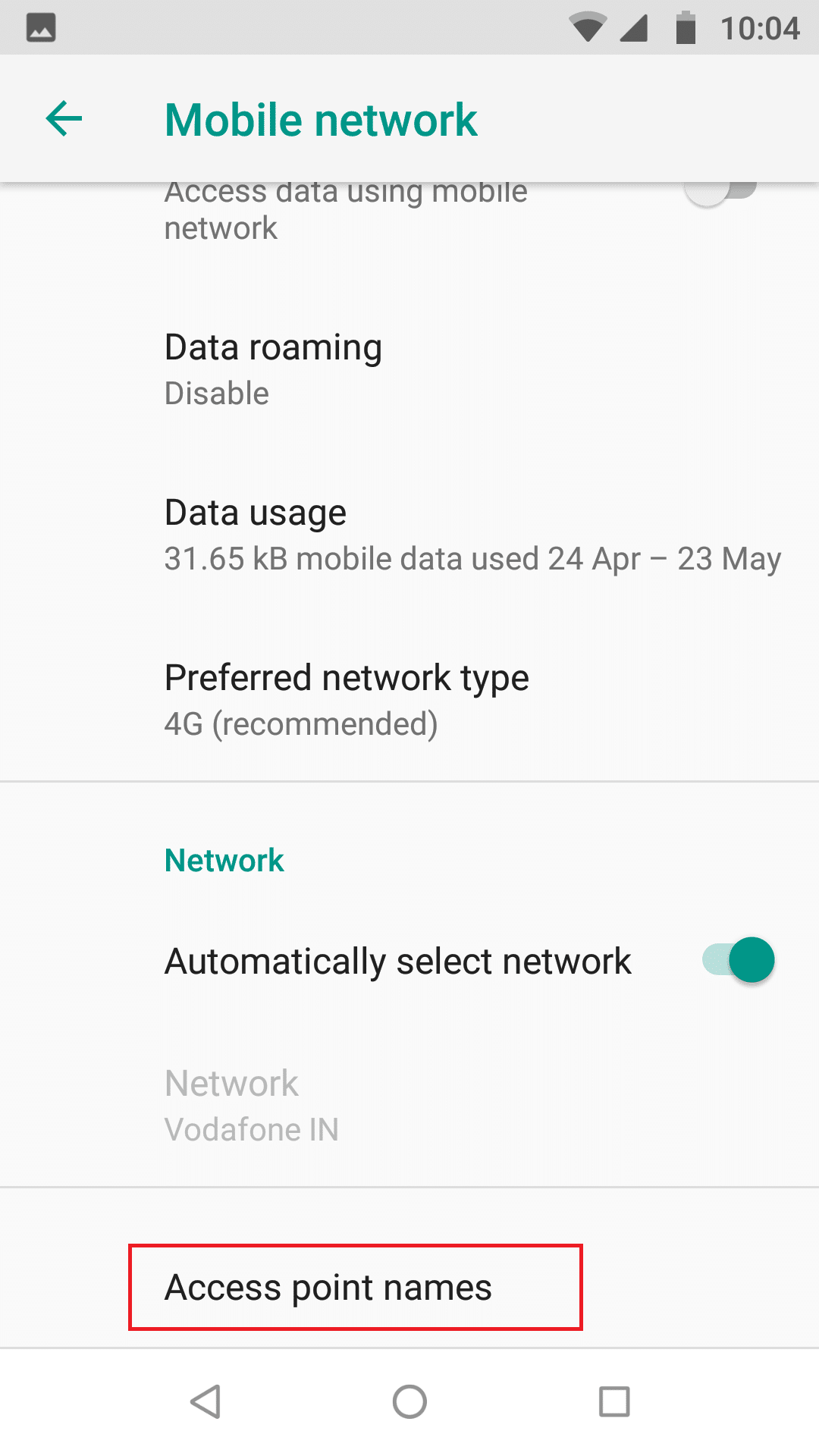
6. Atingeți pictograma cu trei puncte din colțul din dreapta sus.
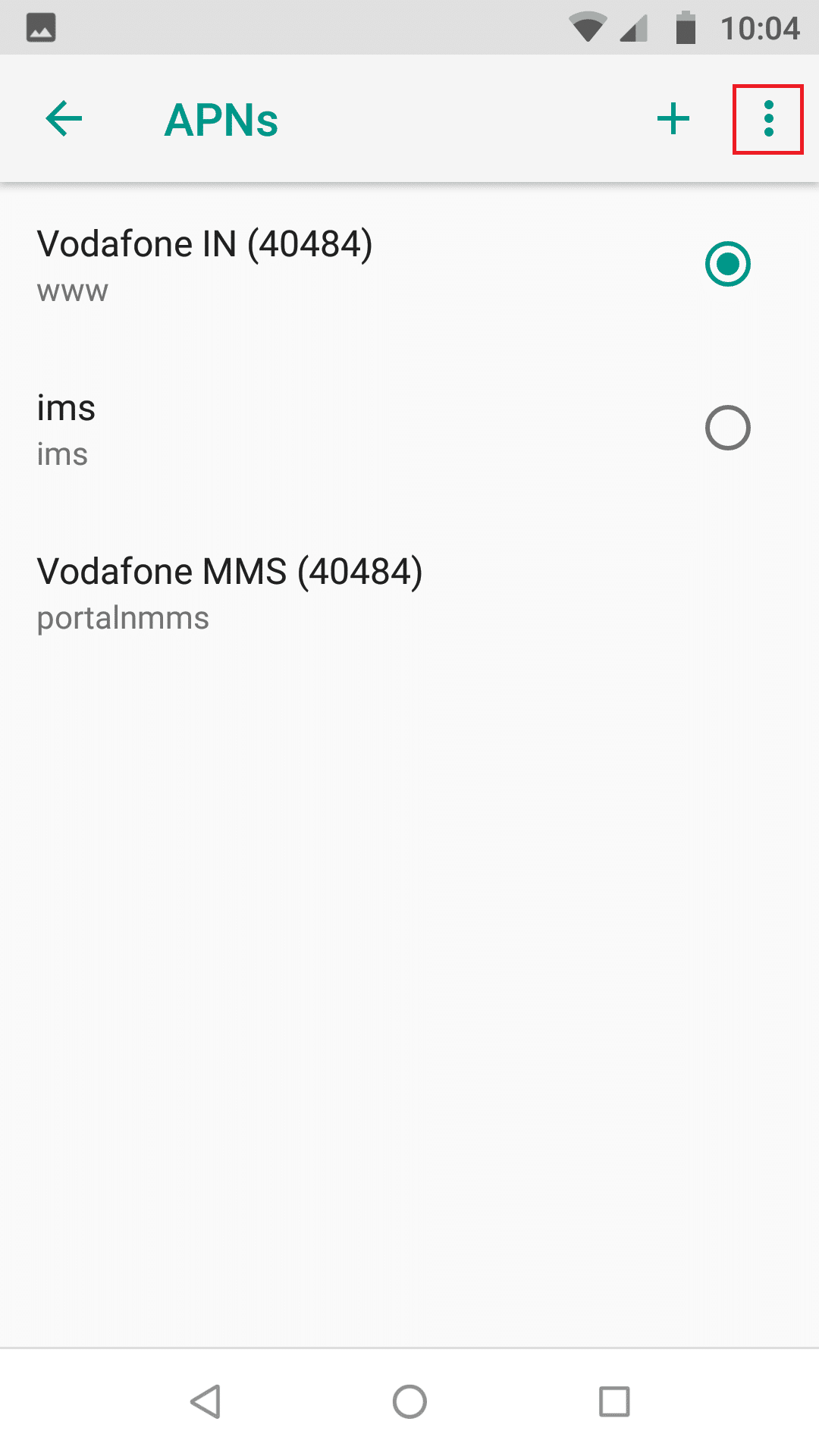
7. Apăsați pe Resetare la implicit.
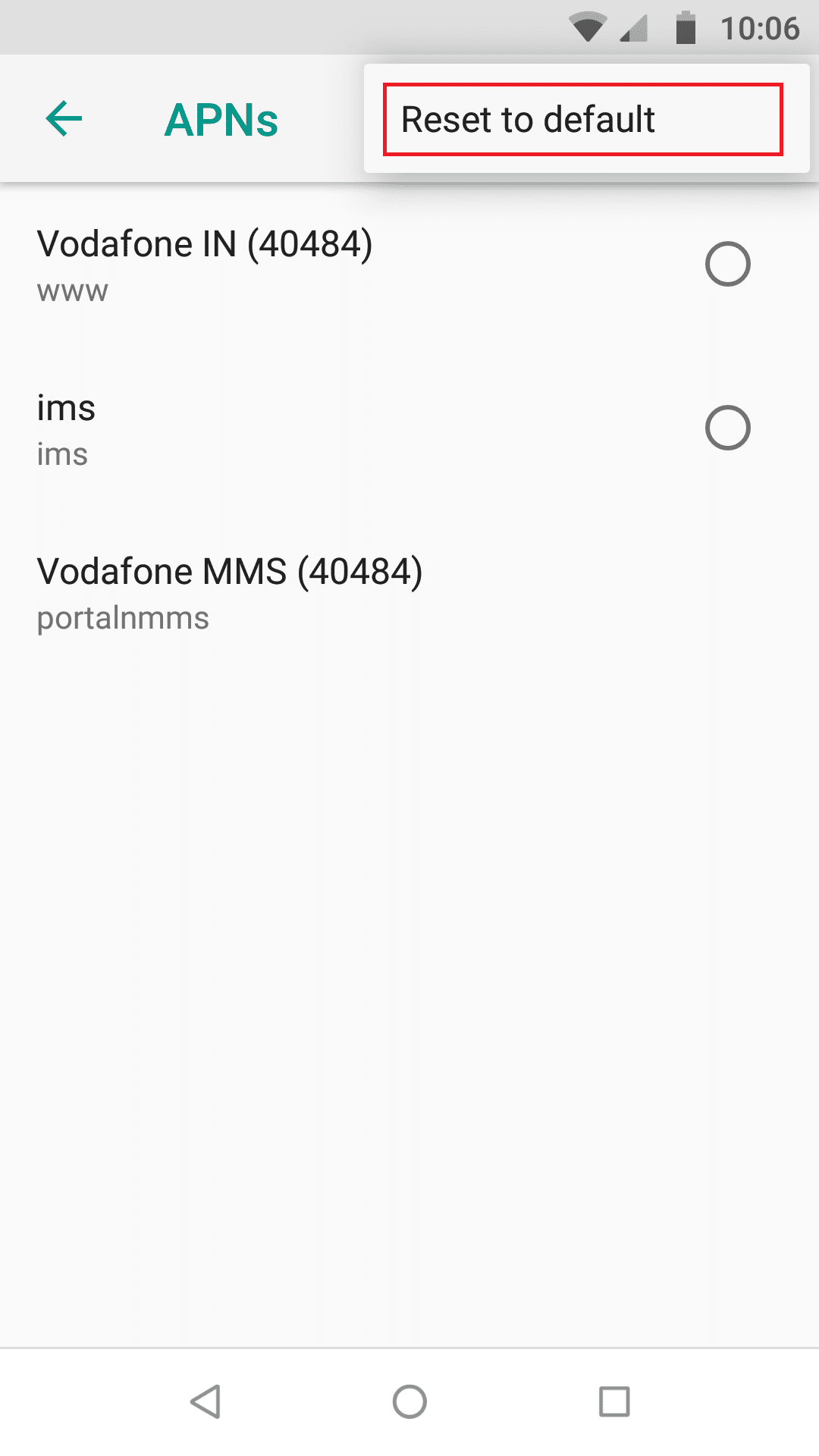
8. În cele din urmă, reporniți dispozitivul .
Citiți și: Remediați redarea automată YouTube care nu funcționează
Metoda 8: Reinstalați YouTube
Dacă ștergerea memoriei cache de pe smartphone-ul Android nu funcționează, puteți, de asemenea, să dezinstalați și să reinstalați aplicația. Deoarece nu există nicio opțiune de curățare a memoriei cache pe iPhone sau iPad, aceasta este singura ta alternativă. Urmați pașii indicați pentru a reinstala aplicația YouTube pentru a remedia a existat o problemă cu eroarea 503 a serverului.
Notă: nu puteți dezinstala YouTube în fiecare model. Puteți sări peste această metodă dacă nu puteți dezinstala YouTube de pe dispozitiv.
1. Apăsați pictograma YouTube și trageți și plasați-o pe opțiunea Dezinstalare .
2. Apăsați pe Magazin Play.
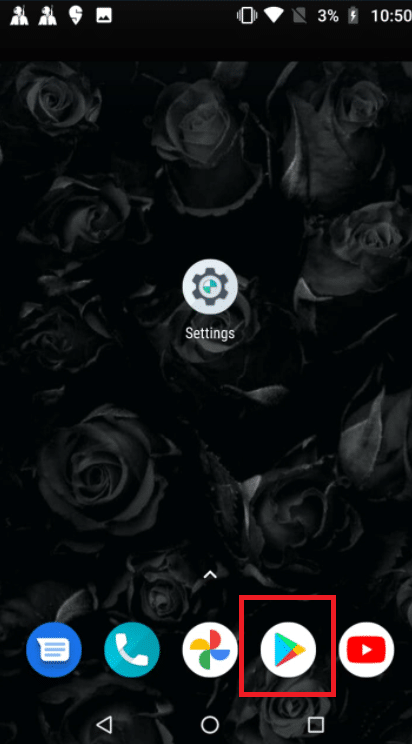
3. Căutați YouTube în bara de căutare.
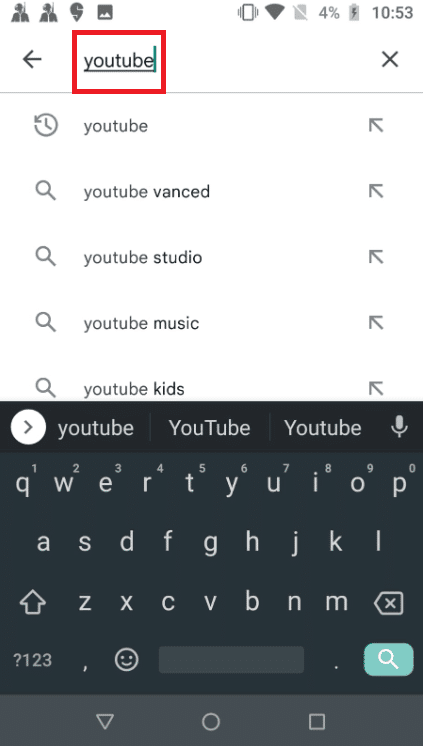
4. Apăsați pe Instalare .
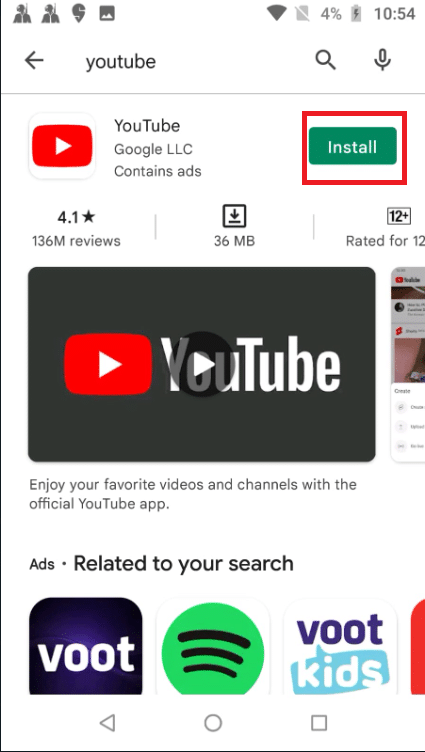
Recomandat:
- Remediați starea WhatsApp care nu se afișează pe Android
- Remediați blocările Shockwave Flash în Chrome
- Remediați aplicația Disney Plus Hotstar care nu se încarcă
- Remediați videoclipurile YouTube care nu se redau pe Android
Sperăm că ați găsit aceste informații utile și că ați reușit să rezolvați problema YouTube Network Error 503 . Vă rugăm să ne spuneți care tehnică a fost cea mai benefică pentru dvs. Dacă aveți întrebări sau comentarii, vă rugăm să utilizați formularul de mai jos.
